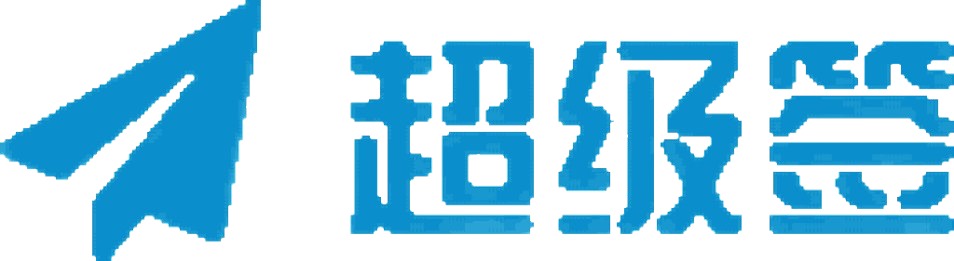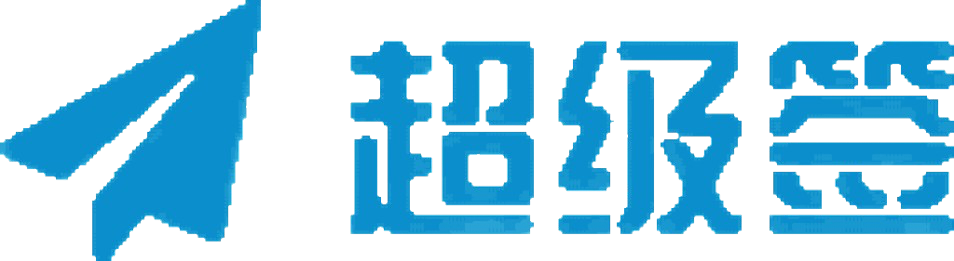在iOS应用开发中,签名(Code Signing)是一个非常重要的环节。签名不仅保证了应用的合法性和安全性,还能够确保应用在不同的设备上运行时不被篡改。本文将深入探讨iOS签名的常见流程、注意事项,以及如何避免签名过程中的常见问题。
一、iOS签名的基本概念
iOS签名是指通过证书和描述文件,将应用程序与开发者身份绑定的过程。这是为了验证应用的来源及其真实性,从而确保应用没有被篡改或伪造。
1.1 证书与描述文件
- 证书(Certificate):由苹果开发者平台签发,确认开发者的身份。证书分为开发证书(Development Certificate)和发布证书(Distribution Certificate)。开发证书用于开发阶段,发布证书用于发布应用。
- 描述文件(Provisioning Profile):描述文件将应用与证书绑定,同时指定哪些设备能够安装该应用。描述文件分为开发描述文件(Development Provisioning Profile)和发布描述文件(Distribution Provisioning Profile)。开发描述文件用于调试阶段,发布描述文件则用于正式发布应用到App Store或企业内部发布。
1.2 签名的作用
- 验证身份:通过签名确认应用的开发者身份。
- 防止篡改:确保应用在安装后未被修改或注入恶意代码。
- 设备限制:确保只有经过授权的设备可以安装应用。
二、iOS签名的常见流程
iOS应用的签名过程通常包括以下几个步骤:
2.1 注册开发者账号
首先,开发者需要注册苹果开发者账号(Apple Developer Program),并且选择适合的开发者类型(个人开发者或公司开发者)。注册成功后,可以访问Apple Developer Portal,管理证书和描述文件。
2.2 创建证书
1. 生成CSR文件(Certificate Signing Request)
- 打开 钥匙串访问(Keychain Access),在顶部菜单栏选择 Keychain Access > Certificate Assistant > Request a Certificate from a Certificate Authority。
- 输入电子邮件地址和常用名称,选择保存CSR文件。
2. 提交CSR文件到Apple Developer Portal
- 登录 Apple Developer Portal。
- 进入 Certificates, Identifiers & Profiles。
- 在 Certificates 部分点击 + 创建新证书,选择 iOS Development 或 iOS Distribution。
- 上传之前生成的CSR文件,并生成证书。
3. 下载并安装证书
- 下载生成的证书,并双击安装到 钥匙串访问 中。
2.3 创建描述文件
1. 选择描述文件类型
- 在 Apple Developer Portal 中,进入 Provisioning Profiles 部分,点击 + 创建新的描述文件。
- 选择合适的类型(开发或发布),并选择之前创建的证书。
- 对于开发描述文件,需要选择测试设备;对于发布描述文件,需要选择 App ID 和相关证书。
2. 下载并安装描述文件
- 下载生成的描述文件,并双击安装到 Xcode 中。安装完成后,描述文件将出现在 Xcode 的签名设置中。
2.4 配置Xcode项目
1. 设置签名证书和描述文件
- 在 Xcode 中打开你的项目,点击 Project Settings,进入 Signing & Capabilities 选项。
- 在 Team 中选择你的开发者团队,Xcode会自动识别你所有的证书和描述文件。
- 确保选择正确的证书和描述文件进行签名。
2. 编译并签名
- 使用 Archive 功能生成应用的归档文件,Xcode会自动进行签名。
- 若签名设置无误,Xcode会生成一个已签名的应用包,可以用于部署和发布。
2.5 测试与发布
1. 测试应用
- 在测试阶段,可以通过 Xcode 将应用直接安装到设备上。设备必须符合描述文件中的设备列表。
2. 发布到App Store
- 在 Xcode 中通过 Organizer 选择归档的应用,点击 Upload to App Store,Xcode会自动完成签名和上传过程。
三、iOS签名中的常见问题与注意事项
3.1 常见问题
- 签名不匹配 这种问题通常出现在选择错误的证书或描述文件时。确保你所选的描述文件与证书匹配,且描述文件中的设备列表包括了目标设备。
- 证书过期 证书有有效期,过期后需要重新生成证书并更新相应的描述文件。
- Xcode无法识别证书 如果 Xcode 无法正确识别证书,尝试重新安装证书或描述文件,或者检查证书是否安装到正确的钥匙串。
- 描述文件未更新 每次修改描述文件(如增加设备或App ID)后,都需要重新下载并安装最新的描述文件。
3.2 注意事项
- 证书和描述文件的管理
- 证书和描述文件的管理非常重要,尤其在团队开发中。每个团队成员都需要确保自己使用的是正确的证书和描述文件。
- 对于发布证书和描述文件,要格外小心。避免频繁创建新证书,这可能会导致旧证书失效,从而影响发布。
- 多设备测试 在开发过程中,需要确保应用可以在多种设备上运行。因此,要确保开发和测试的设备在描述文件中有登记。
- App ID与描述文件的匹配 创建描述文件时,App ID必须与应用程序的 Bundle ID 匹配,否则应用将无法通过签名验证。
- 企业签名与App Store签名的区别 企业签名适用于内部应用分发,发布到App Store的应用需要使用发布证书和描述文件。企业签名通常不支持App Store的审核,且有设备数量限制。
- 证书的撤销与替换 如果证书被撤销或泄露,必须立即替换相关证书,并更新描述文件。撤销证书后,相关设备无法安装应用。
3.3 安全性考虑
- 保管好私钥:私钥是生成证书的关键,要妥善保管,防止泄露。
- 避免不必要的权限:发布证书只需用于发布应用,避免使用发布证书进行调试,降低安全风险。
四、总结
iOS签名是一个多步骤的过程,涉及到证书、描述文件、Xcode配置等多个环节。正确地进行签名不仅可以确保应用在设备上的顺利运行,还可以提高应用的安全性,防止被篡改或伪造。在开发过程中,开发者需要密切关注证书和描述文件的有效性,避免过期或失效,同时确保配置正确,减少常见的签名问题。掌握好签名的流程和注意事项,可以大大提升iOS开发的效率和质量。